ps软件的功能是很强大的,如果你还没有应用得到,说明你学习的还不够,需要继续学习。那么,怎么制作点状镜头式图片呢?下面就让小编给大家介绍一下吧。
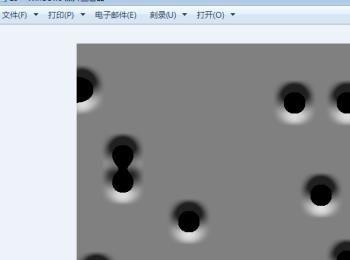
操作方法
-
01
首先,我们需要打开我们电脑的ps软件(鼠标左键双击桌面上的ps快捷方式或者是鼠标右键再选择打开都是可以的)。
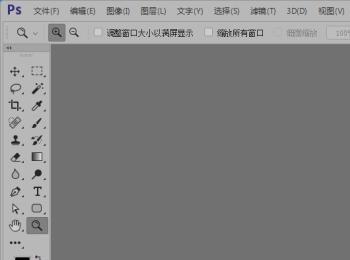
-
02
打开ps软件之后,我们新建一个画布(选择文件-新建或者是快捷键Ctrl+N都是可以的),小编就新建了一个32*24的画布给大家做示范。
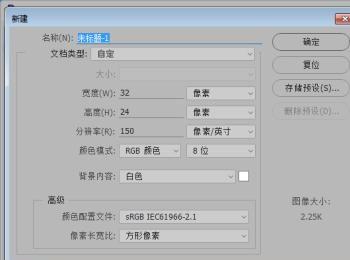
-
03
建好画布之后,我们填充50%的灰色。
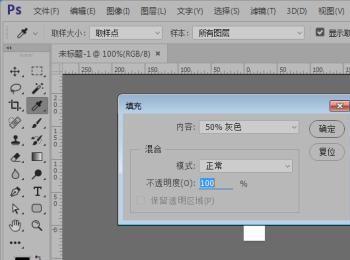
-
04
然后新建一个空白图层,填充白色;接着,填充模式为溶解的黑色,不透明度为1%。。
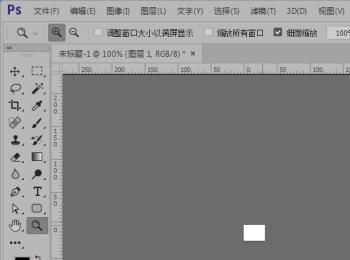
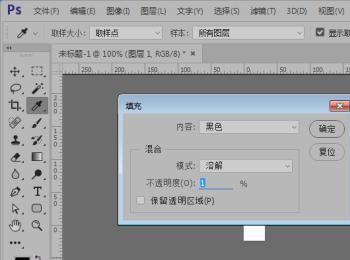
-
05
调整图像大小,参数如图所示。
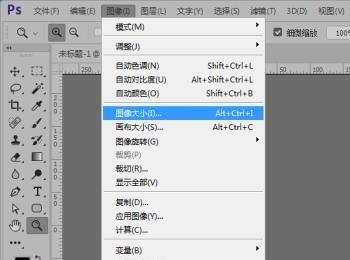
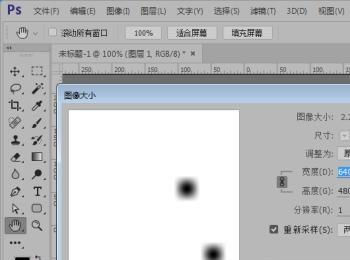
-
06
添加高斯模糊了解效果,参数如图所示。
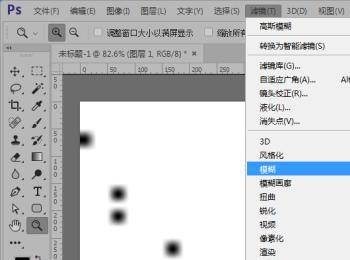
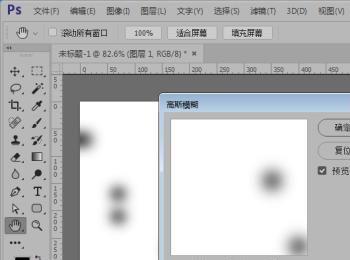
-
07
调整阈值,设置如图所示参数。
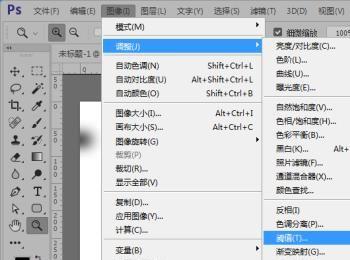
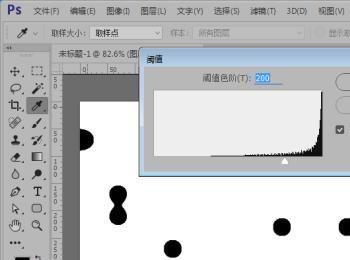
-
08
执行选择-色彩范围命令,参数如图所示。
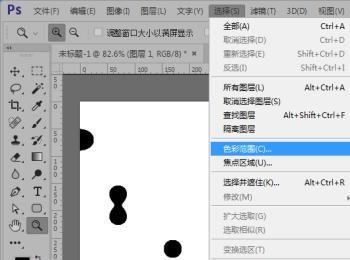
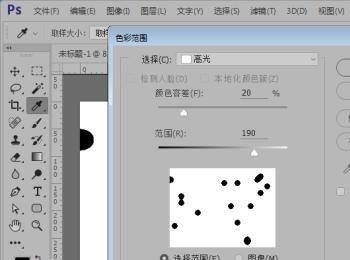
-
09
删除选区内区域,然后反选选区
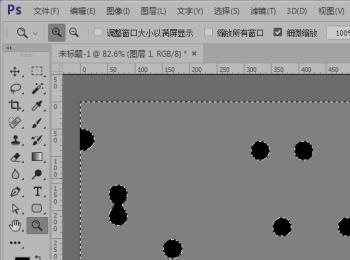
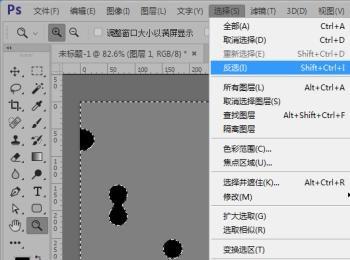
-
10
复制图层,然后选择下面的图层添加下面和浮雕的图层样式。
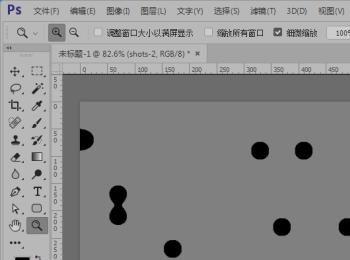
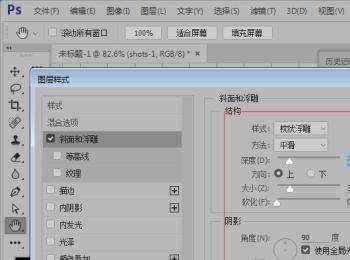
-
11
这样,我们就制作好了点状镜头式图片,如图。

